PDF är inte känt för alla nu. Det används mer och mer allmänt. E-böcker, publicering, företagsdokument, designteckningar etc. kan ses. Det är på grund av den goda integrationen av PDF, perfekt bitmapp. Läsningen av formuläret och pappersversionen har tagits emot av alla. För ett bra kontorsprogramvaruverktyg måste det ha goda skyddsåtgärder. För säkerheten för PDF-filer har tjänstemannen också infört funktionen att ställa in lösenord, och marknaden har också dykt upp. PDF-filkrypteringsprogramvara, vilken metod är lätt att använda, du måste också välja efter dina egna behov, följande kommer att lära dig en gratis krypteringsmetod!
1. Öppna en webbläsare och gå in på vår webbplatssanpdf.com, gå sedan till hemsidan för våra produkter och klicka på ”Ladda ner nu” för att börja ladda ner klienten för våra produkter.
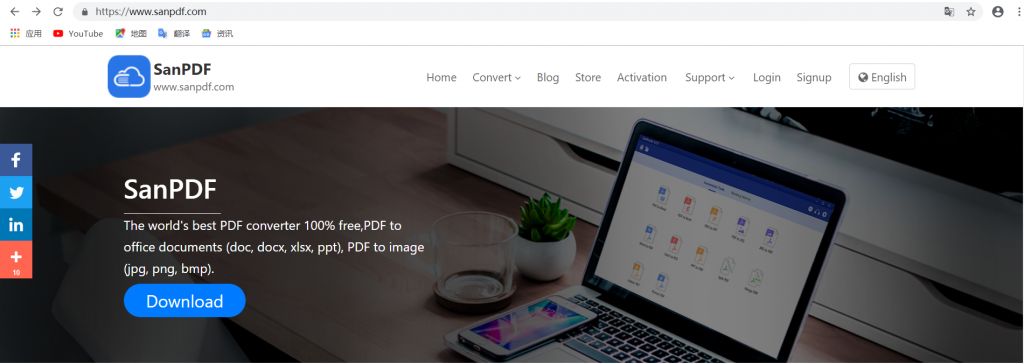
2. Öppna filen efter nedladdningen är klar, börja installationen SanPDF vår klienter.
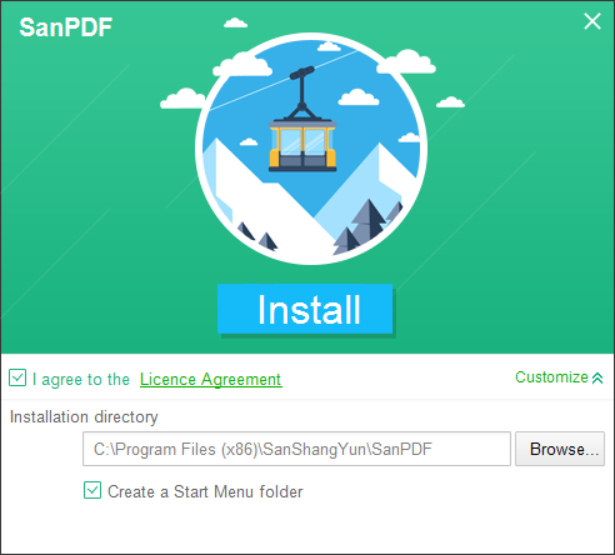
3. När installationen är klar ska du hitta platsen där du installerade och öppna vår produkt.
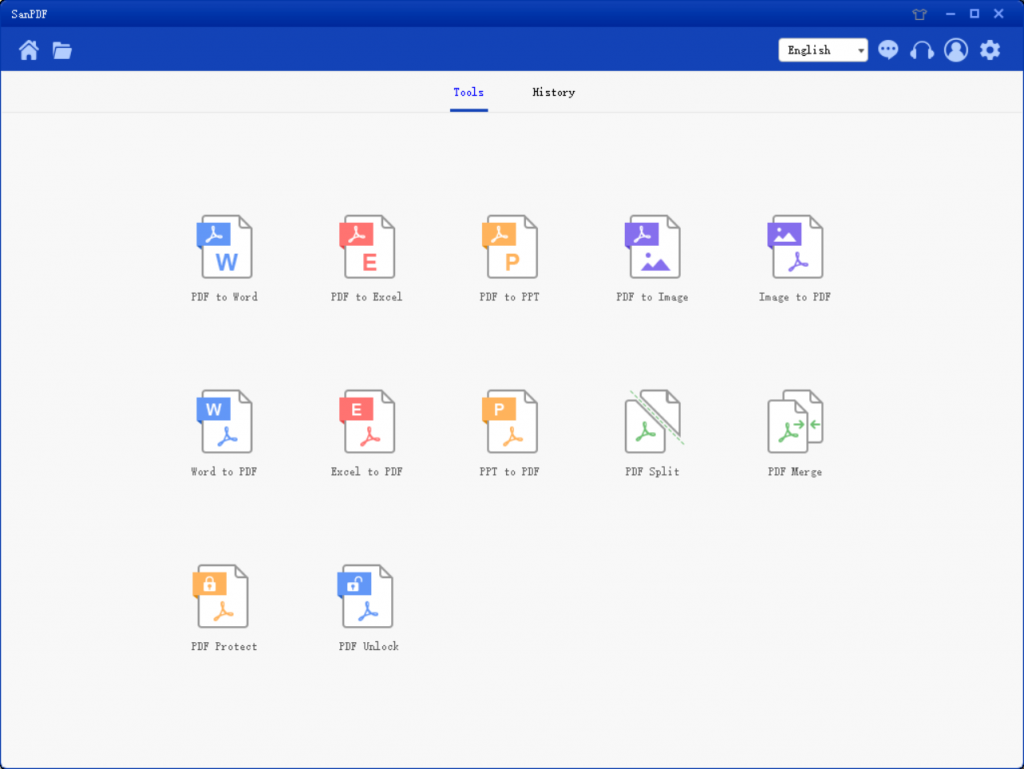
4. När du har kommit in i klienten, hitta ”PDF Protect” och klicka på Öppna.
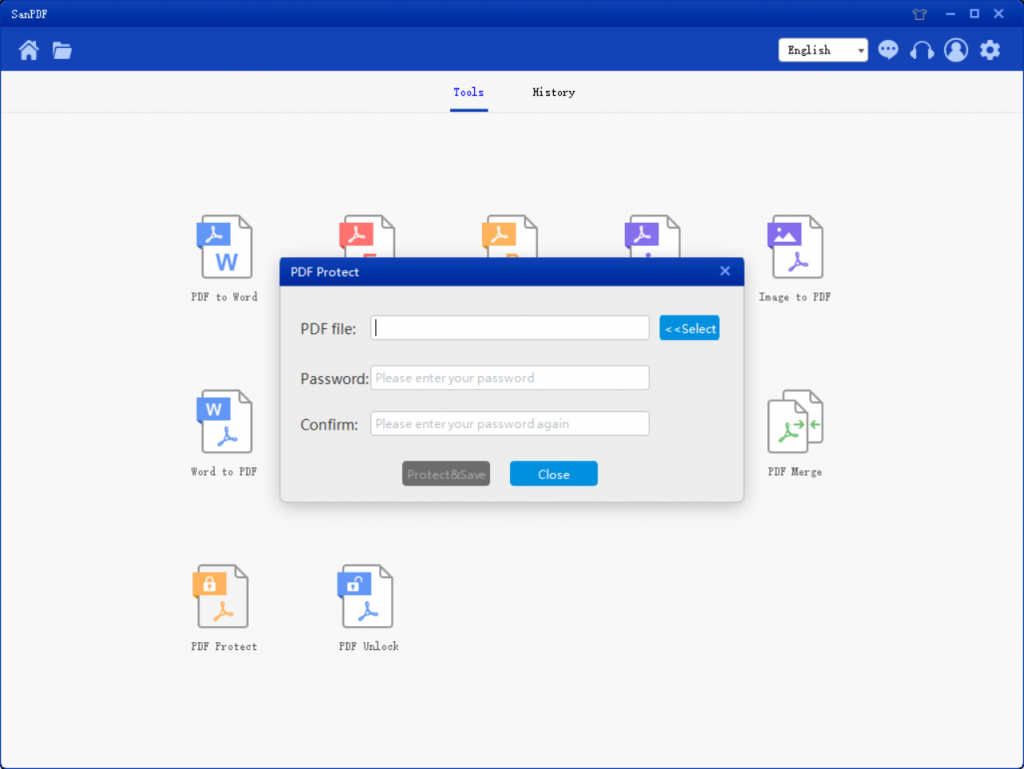
5. Klicka på Välj-knappen öppnas, hitta vad du vill kryptera PDF-filen och ange lösenordet du vill ge denna PDF-dokumentdesign.
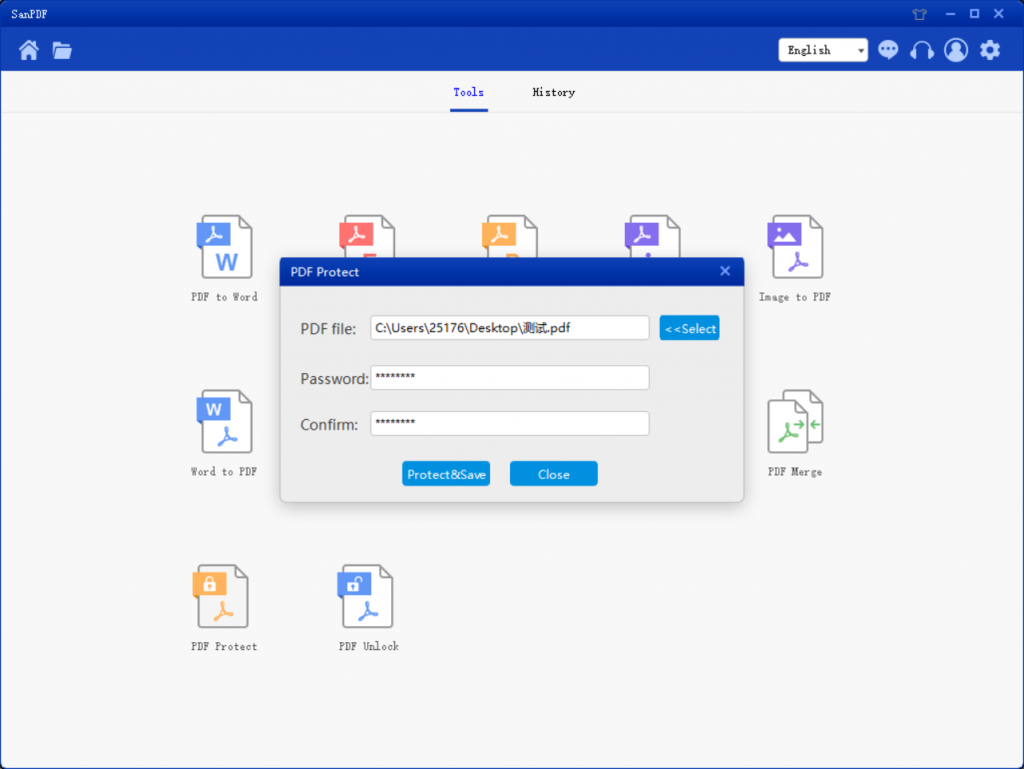
6. Klicka på ”krypterat och sparat” för att spara PDF-filen efter kryptering.
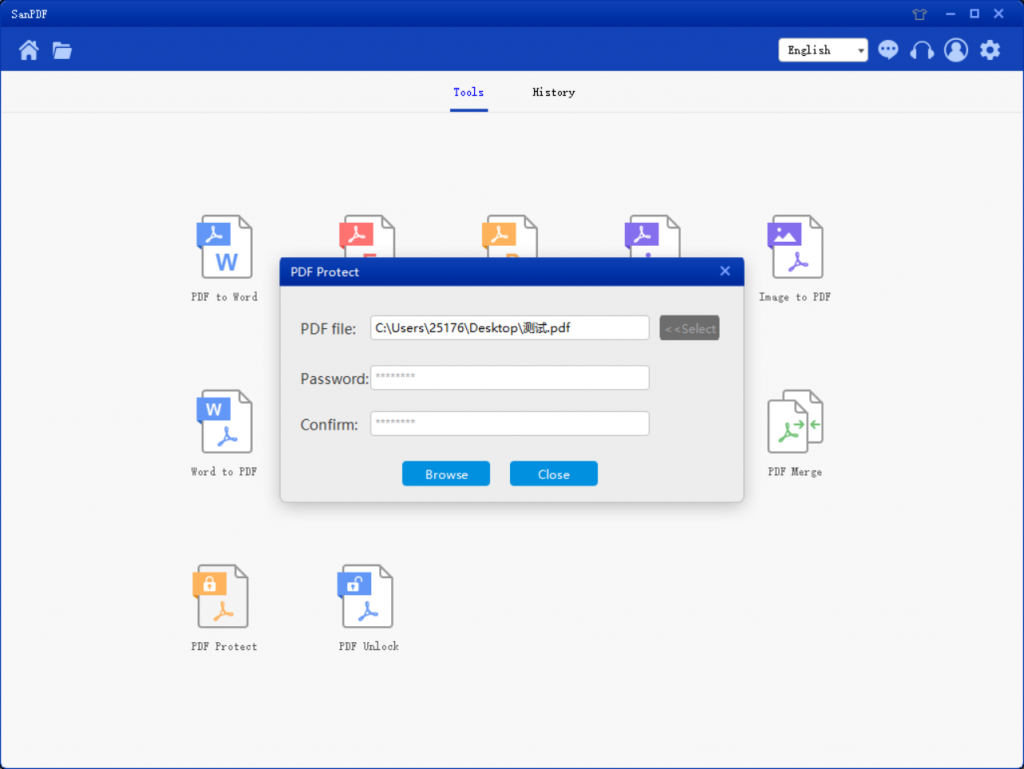
7. När du är klar klickar du på “Öppna katalogen” för att se den krypterade filen.
Hur konverterar jag en PDF till en fil i ett annat format via SanPDF?
Du kan göra det online eller på skrivbordsversionen av SanPDF. Om du vill använda onlineversionen av SanPDF kan du besökasanpdf.comoch hitta lämplig dokumentation online-omvandlare längst ner på sidan. Om du vill använda skrivbordsversionen av SanPDF kan du ladda ner skrivbordsversionen från vår webbplatssanpdf.com, som för närvarande stöder Windows XP / Vista / 7/8/10 (32 till 64 bitars) operativsystem. Vi rekommenderar starkt att du använder skrivbordsversionen av omvandlaren, som är en vacker, effektiv och lättanvänd dokumentomvandlare. Ännu viktigare är att det har många kraftfulla funktioner. Ja, det kommer alltid att vara gratis.
Jag kan inte hitta min filkonvertering / Var är mina filer?
Om du ännu inte har registrerat ditt SanPDF-konto och konverterade filer med online-omvandlaren, ladda ner den konverterade filen omedelbart och förvara den när konverteringen är klar. När konverteringssidan har stängts kommer du inte att kunna ladda ner den konverterade filen. Om du redan har registrerat dig för ett SanPDF-konto kan du logga in på ditt konto inom 24 timmar efter konverteringen, hitta den konverterade filen i konverteringshistoriklistan och ladda ner den. Vänligen notera! För att säkerställa dina filers säkerhet, raderar SanPDF: s servrar automatiskt och permanent konverterade filer efter 24 timmar. Var därför noga med att ladda ner och behålla den så snart som möjligt efter konverteringen.
begränsa:
Oregistrerade användare har 10 konverteringar, bara 2MB-filer kan konverteras åt gången och tidsgränsen är två timmar. Om du vill ha obegränsad behandling och flera pdf-till-ord, kolla in vårLagra, som möjliggör denna funktion såväl som många andra behörigheter.
SanPDF, för att hjälpa dig att förbättra effektiviteten och spara mer tid så att du har en färgglatt liv.